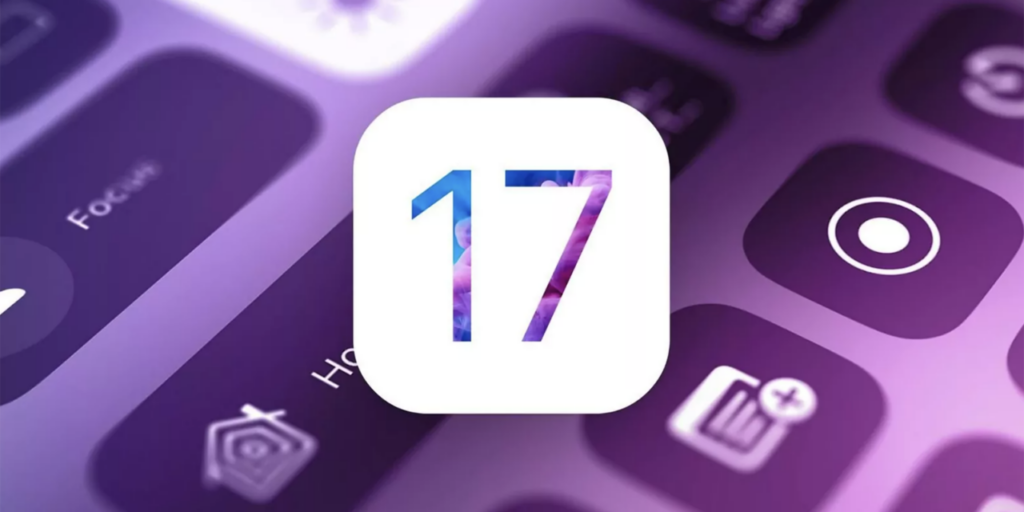Нова фішка робить ведення записів на пристроях Apple набагато зручнішим.
З кожним релізом своєї мобільної ОС Apple покращує стандартні “Нотатки”, зводячи нанівець необхідність у сторонніх додатках. 17-та версія iOS не стала винятком. У ній крім підтримки повноцінного редагування PDF-документів і заповнення форм з’явилася дуже корисна функція створення посилань на нотатки.
Завдяки цьому користувач може створювати пов’язані записи, власні бази знань, а також структурувати ідеї та думки, в буквальному сенсі розкладаючи все по поличках за допомогою безкоштовного вбудованого інструменту.
Пов’язані нотатки працюють в iOS 17, iPadOS 17 і macOS Sonoma. Створювати їх можна двома способами. Ось як це робиться.
Як швидко додати посилання
Створіть нову або відкрийте будь-яку наявну нотатку, потім введіть поспіль два символи “більше” (>>) і виберіть зі списку, що випадає, один із п’яти останніх записів. Посилання одразу з’явиться в тексті.
Тапнувши по ній, ви перейдете у відповідну замітку, а якщо всередині у неї є ще посилання – то далі, до наступних записів.
Якщо ви хочете послатися на старішу замітку або замітку, яка не помістилася в список п’яти недавніх, після символів “більше” почніть вводити її ім’я або частину змісту і виберіть потрібну із запропонованих варіантів.
При цьому якщо ввести назву неіснуючої замітки, то iOS автоматично її створить і поставить на неї посилання.
Як додати посилання на замітку через меню вставки
Стандартний інтерфейс буфера обміну в iOS тепер дає змогу додавати посилання не тільки на веб-сторінки, а й на замітки. Щоб скористатися цією функцією, виконайте довгий тап, а потім прокрутіть спливаюче меню праворуч, торкніться пункту “Додати посилання” і почніть вводити назву замітки.
Виберіть потрібний запис зі списку і натисніть “Готово”. Посилання з’явиться в тексті.
На відміну від попереднього цей спосіб дає змогу змінювати ім’я посилання на більш відповідне за контекстом. Для цього потрібно лише відключити відповідний тумблер і ввести нову назву. Наприклад, можна поставити посилання на материнську замітку і вказати ім’я “Назад”.
У підсумку у вас вийде створити найпростішу, але цілком функціональну систему навігації по власній базі інформації.